Buchung planen
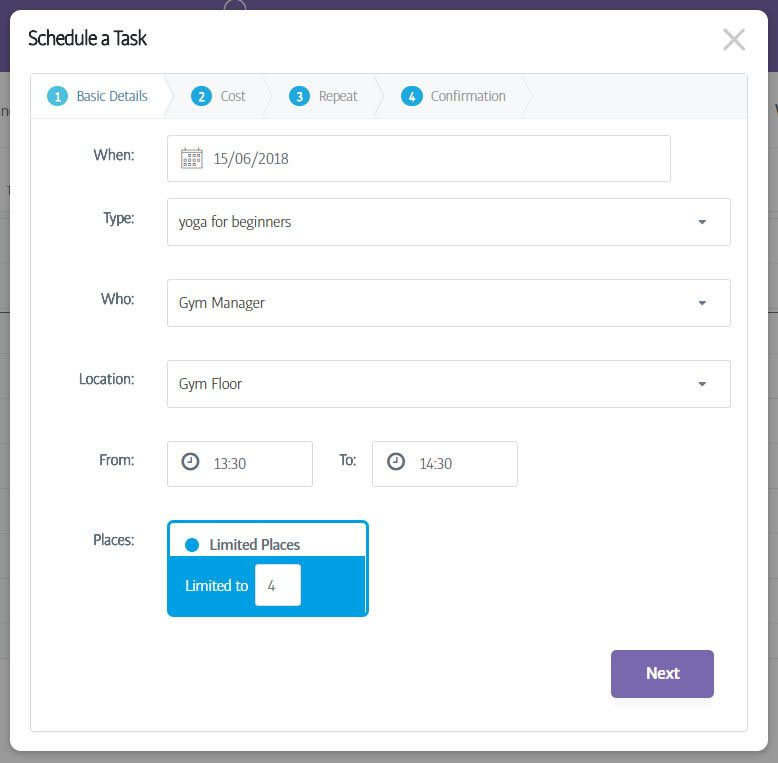
Wann immer Sie eine Buchung zum Kalender hinzufügen, wird das Fenster Aufgabe planen angezeigt. Standardmäßig erstellt dies eine einstündige Buchung am ausgewählten Zeitschlitz und verwendet die anderen Werte, die Sie bei der anfänglichen Definition der Buchungsart eingerichtet haben.
Jeder dieser Werte kann jedoch mithilfe der für jedes Feld verfügbaren Dropdown-Listen geändert werden.
Wenn Sie also die Zeit (oder Dauer), den Veranstaltungsort, den Mitarbeiter, die Anzahl der Plätze oder sogar die Buchungsart ändern möchten, können Sie dies jetzt tun!
Wenn Sie zufrieden sind, dass das Ereignis korrekt eingerichtet ist, klicken Sie auf Nächster-Schaltfläche, um zur Registerkarte 'Kosten' zu gelangen...
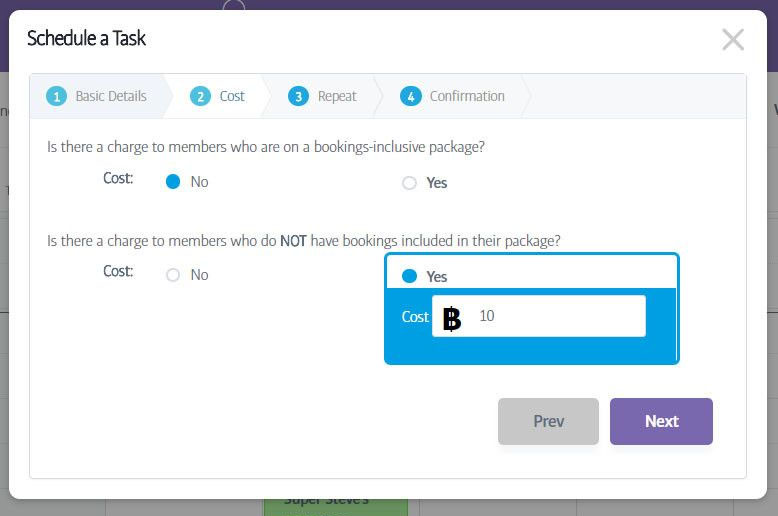
Als nächstes kommen die Kosten, und wieder sind die Werte hier die Standardwerte, die Sie angegeben haben, als Sie den Buchungstyp zum ersten Mal definiert haben. Nach wie vor können Sie verschiedene Werte angeben, um diese zu überschreiben.
Klicken Sie auf Nächster, um zur Registerkarte 'Wiederholen' zu gelangen...
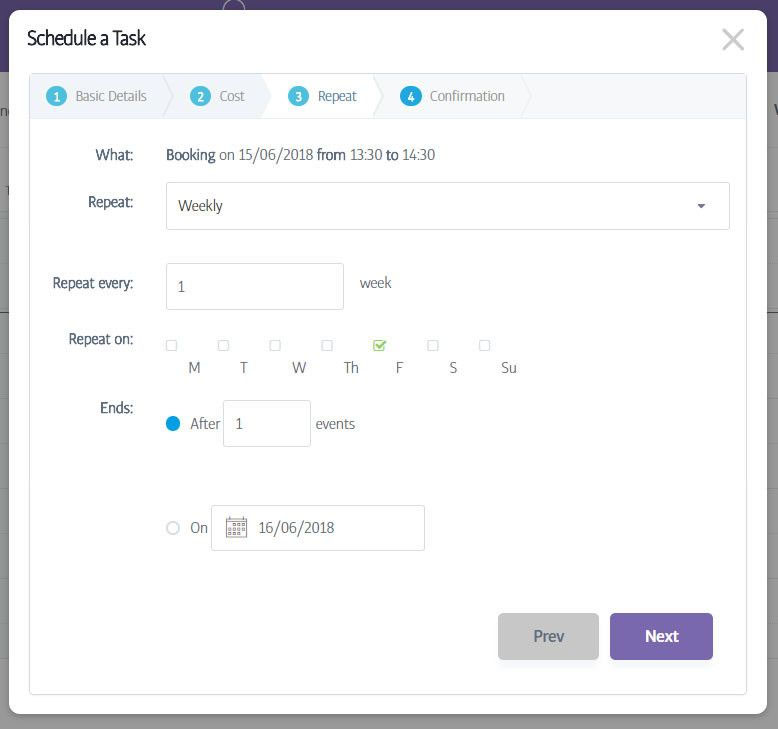
Das Tolle an der Membr-Buchungskalender sieht vor, dass Sie nicht für jede Veranstaltung eine eigene Buchung erstellen müssen. Organisieren Sie zum Beispiel jeden Dienstag um sieben Uhr einen Spinning-Kurs? Erstellen Sie einfach eine Serie für die nächsten Wochen und sparen Sie sich Zeit!
Auf der Registerkarte Wiederholen können Sie die Buchung in täglichen, wöchentlichen oder monatlichen Intervallen wiederholen oder sie stattdessen als eigenständiges Ereignis belassen. Sie können die wiederholte Aufgabe auch nach einer bestimmten Anzahl von Malen oder an einem bestimmten Datum beenden, wenn Sie dies bevorzugen.
Die wiederholte Serie ist jedoch auf maximal 50 Ereignisse ODER 6 Monate im Voraus begrenzt. Wir empfehlen Ihnen nicht, weiter im Voraus zu planen, da die Notwendigkeit, Buchungen zu ändern, mit der Zeit zunimmt.
Wenn dieser Schritt abgeschlossen ist, drücken Sie erneut auf Weiter, um zum letzten Bestätigungsschritt zu gelangen.
Tipp
Falls eine sich wiederholende Buchung später geändert werden muss, werden Sie zunächst vom System gefragt, ob Sie Änderungen an einer einzelnen Buchung aus der Serie, der gesamten Serie oder nur einem Teil davon vornehmen möchten.
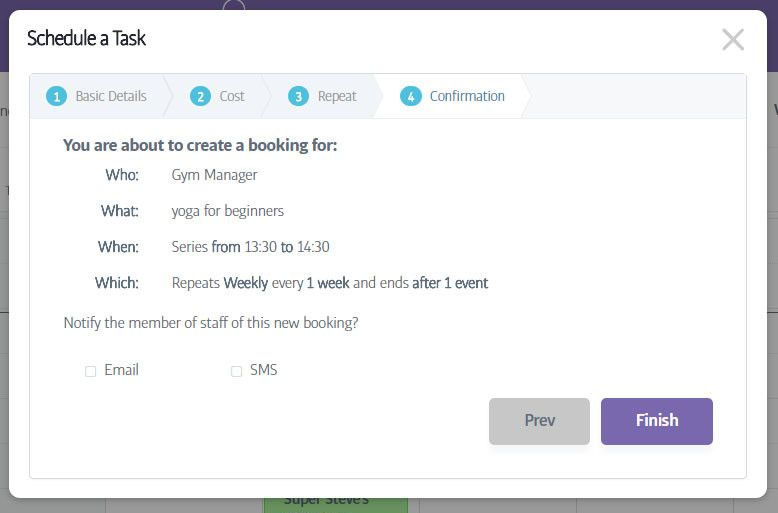
Der letzte Schritt bestätigt alle von Ihnen vorgenommenen Einstellungen. Wenn eines der Details falsch ist, können Sie zum entsprechenden Schritt zurückkehren, um Anpassungen vorzunehmen, indem Sie auf die Schrittnummern klicken.
Wenn alles nach Ihrem Geschmack ist, klicken Sie auf Fertigstellen, um Ihre Buchung abzuschließen und dem Kalender hinzuzufügen!
Wenn Sie die E-Mail- oder SMS-Kästchen überprüft haben, wird auch der für diese Buchung zugewiesene Mitarbeiter benachrichtigt.